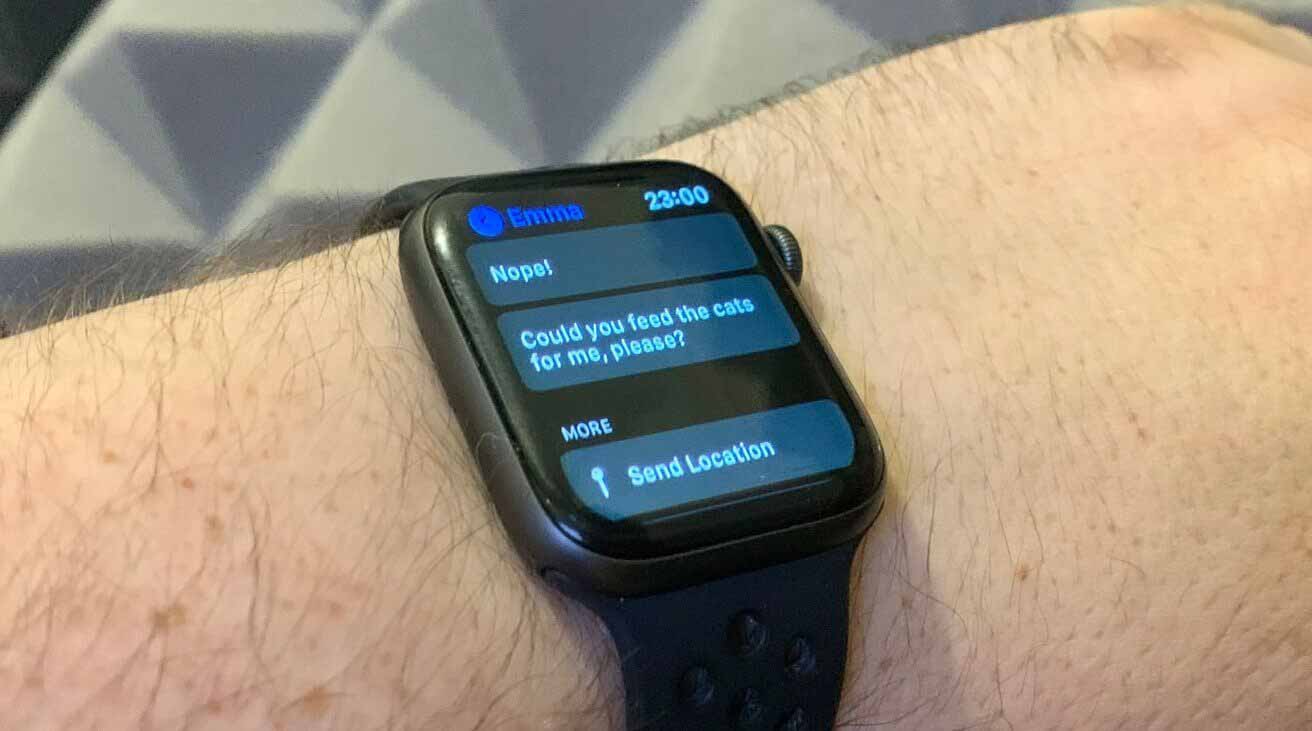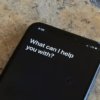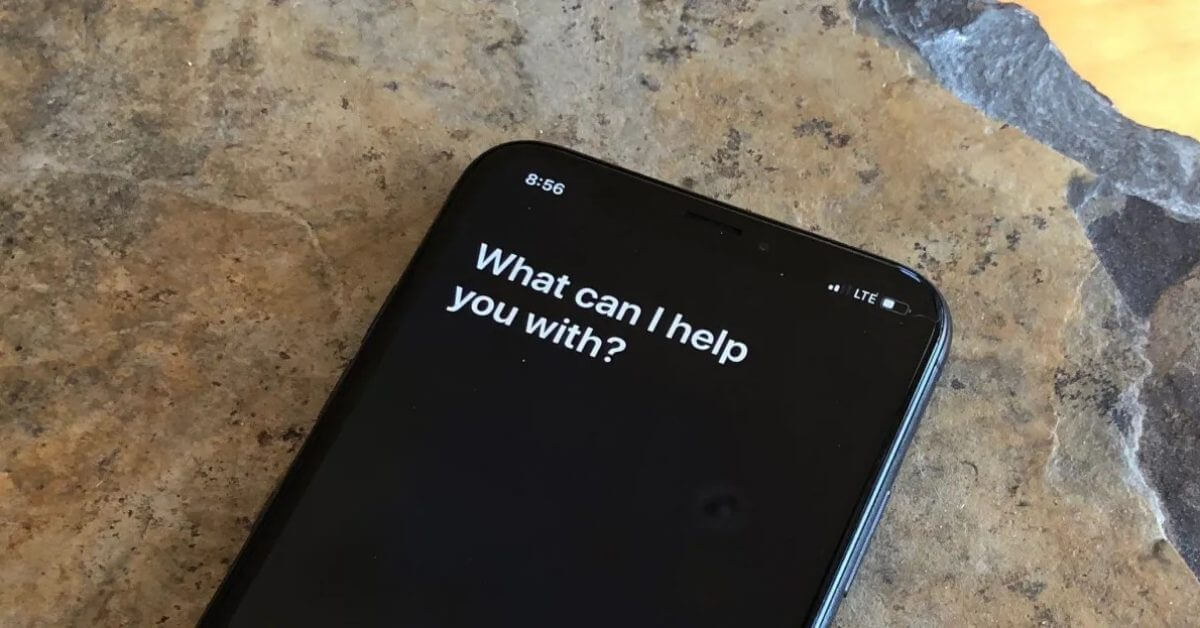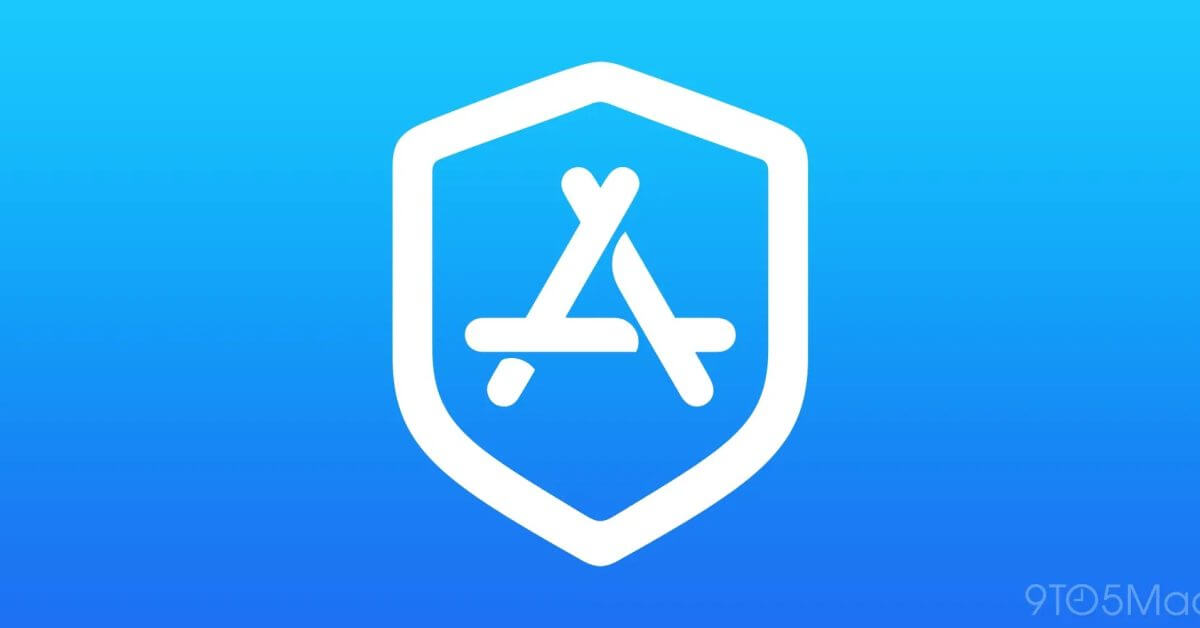Если в умных ответах Apple на Сообщения на Apple Watch нет правильного ответа, вы можете создать свой собственный. Вот как настроить пользовательские ответы, которые вы можете отправлять со своего запястья.
В качестве дополнения к iPhone Apple Watch предлагает большинство основных функций, которые могут вам понадобиться в повседневной жизни, без необходимости вынимать iPhone из кармана. Это особенно актуально для телефонных звонков и сообщений.
Учитывая ограничивающий характер управления Apple Watch для ввода текста, вполне вероятно, что в случаях, когда вам нужно быстро ответить на текстовое сообщение, вы в конечном итоге будете использовать один из ответов Apple по умолчанию. Это довольно удобно, но то, что доступно, довольно универсально.
Конечно, есть вопросы, касающиеся приветствий, благодарностей, сообщений о том, что вы заняты, и различных способов сказать «да» или «нет», и это, безусловно, пригодно для большинства ситуаций. Однако он, конечно же, не охватывает всех возможных ситуаций.
Пользовательские ответы
Если есть ситуация, с которой вы регулярно сталкиваетесь и которая не включена в список, возможно, пришло время подумать о том, чтобы сделать свой собственный ответ. Тот, который может справиться с этим конкретным сценарием, со всеми преимуществами скорости ответа по умолчанию, и тот, который не заставляет вас кропотливо заниматься медленным набором текста на Apple Watch.

Чтобы добавить собственное сообщение в список ответов Apple Watch, вы отредактируете его на подключенном iPhone.
Это может быть утилитарный характер, например направления («Влево» или «Вправо»), места («Гостиная» или «Гараж») или команды («Наполните посудомоечную машину» или «Мне нужна туалетная бумага»), хотя вы не ограничиваются только конструктивными заявлениями. Вы также можете добавить приветствия, то, что часто говорите, или даже оскорбления.
Если это то, что вы часто отправляете кому-то в текстовом сообщении, то это вероятный кандидат на добавление в список ответов по умолчанию.
Все, что вам нужно, чтобы установить сообщение, — это iPhone, подключенный к Apple Watch.
Как создать собственный ответ для сообщений на Apple Watch
На сопряженном iPhone откройте приложение Watch. В «Мои часы» прокрутите вниз и выберите «Сообщения». Выберите ответы по умолчанию. Прокрутите вниз и выберите Добавить ответ. Введите текст своего ответа на персонализированное сообщение и выберите Готово.
После того, как вы настроите собственное сообщение, его можно будет выбрать из списка ответов на Apple Watch.

По умолчанию вы можете найти любые новые пользовательские ответы внизу списка на Apple Watch, если не переместите их.
Вы можете нажать «Изменить» в списке ответов по умолчанию, чтобы отобразить строки с правой стороны, позволяя перетащить собственное сообщение выше по списку. Так будет легче обнаружить, когда время является проблемой.
Чтобы отредактировать ответ, просто перейдите к разделу «Ответы по умолчанию» еще раз, коснитесь сообщения, отредактируйте его, затем коснитесь «Готово».
Если вы хотите удалить сообщение, сдвиньте его влево и нажмите «Удалить».